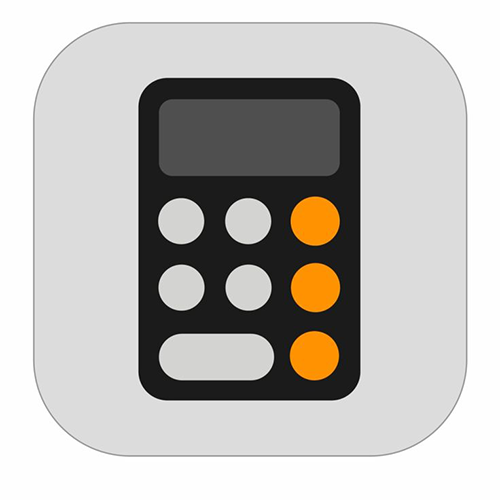
Navegar por las innumerables funciones de un iPhone a veces puede resultar complejo, especialmente con aplicaciones sencillas como la calculadora. Esta publicación de blog profundiza en cómo ver el historial de la calculadora de tu iPhone, una característica que, aunque no es evidente de inmediato, tiene varias soluciones.
¿Qué es el historial de la calculadora de iPhone?
La aplicación de calculadora del iPhone no registra tus cálculos anteriores para mantener la privacidad. A pesar de esto, los usuarios expertos pueden encontrar soluciones para acceder a sus datos computacionales más recientes, si no al historial completo. Estos métodos proporcionan una manera de retener cifras importantes y agilizar el proceso de cálculo, ofreciendo una solución improvisada a la ausencia de una función de historial incorporada. Aprender estos trucos mejora la eficiencia y garantiza que sus números importantes estén siempre a mano cuando los necesite.
Saber cómo acceder a sus cálculos anteriores puede ahorrar tiempo y reducir errores al volver a calcular. Es conveniente para profesionales o estudiantes que dependen en gran medida de su iPhone para realizar cálculos.
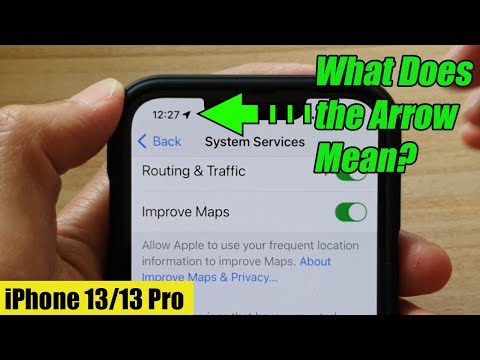
Ver el historial de la calculadora iPhone: pasos para ver el historial
A pesar de que la aplicación de calculadora predeterminada del iPhone no almacena un historial de cálculos, existen soluciones para ver al menos parte del historial de su calculadora.
Método 1: vea y copie su último resultado
El método 1 ofrece una forma sencilla pero eficaz de acceder al cálculo más reciente de su iPhone. Usando el acceso directo a la aplicación, puede ver y copiar rápidamente su último resultado. Esto se logra presionando prolongadamente el ícono de la aplicación Calculadora, ya sea en su Biblioteca de aplicaciones o en el Centro de control. Al hacerlo, simplemente seleccione "Copiar último resultado". Esta ingeniosa característica garantiza que sus últimos cálculos estén disponibles para su uso en otras aplicaciones, mejorando la productividad y la comodidad en las tareas diarias.
Guía rápida paso a paso:
- Localice la aplicación Calculadora: busque el ícono de la aplicación Calculadora en la pantalla de inicio de su iPhone o en la biblioteca de aplicaciones.
- Mantenga presionado el ícono: Mantenga presionado el ícono de la aplicación Calculadora hasta que aparezca un menú.
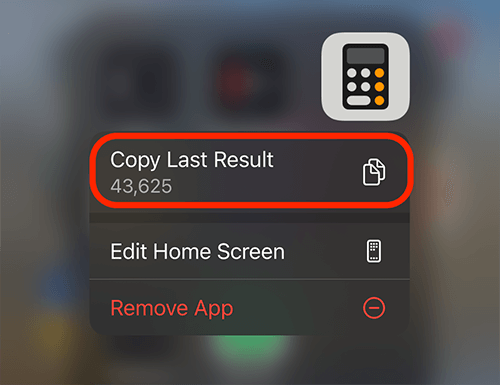
- Copiar último resultado: Toque la opción 'Copiar último resultado' en el menú que aparece.
- Utilice su resultado: El último resultado ahora está en su portapapeles, listo para pegarlo en notas, mensajes o cualquier otra aplicación.
Método 2: usar la función de memoria
El método 2 aprovecha la función de memoria del iPhone en modo horizontal, desbloqueando capacidades adicionales para gestionar cálculos. Cuando gira su iPhone a la orientación horizontal, la aplicación de calculadora revela botones de memoria adicionales: 'm+', 'mr', 'mc' y 'm-'. Estas funciones le permiten almacenar, recuperar, borrar y modificar un único valor de memoria, mejorando la utilidad de la aplicación para cálculos complejos.
Guía rápida paso a paso:
- Gira tu iPhone: Cambie al modo horizontal para revelar funciones adicionales de la calculadora.
- almacenar un número: Utilice 'm+' para agregar el número actual a la memoria.
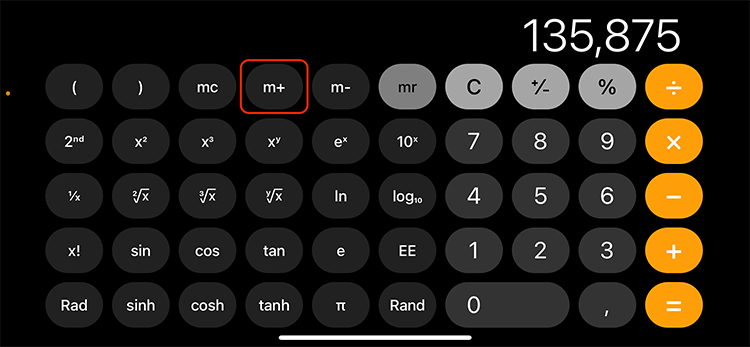
- Recordar el número: Toque 'mr' para recuperar el valor almacenado.
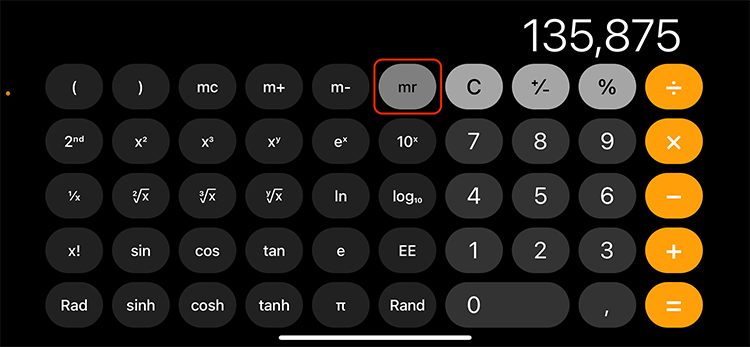
- Borrar la memoria: Presione 'mc' para borrar el número almacenado.
- Modificar valor de memoria: Utilice 'm-' para restar el número actual de la memoria.
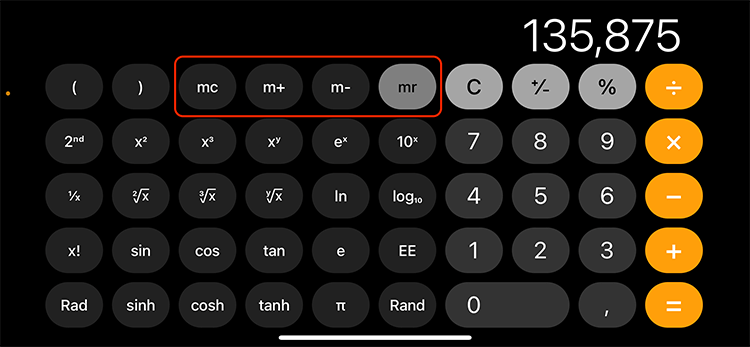
Este método es invaluable para los usuarios que necesitan recordar y manipular una única cifra importante durante sesiones de cálculo prolongadas.
Método 3: uso de aplicaciones de terceros
Otras aplicaciones como “Calculadora +", ClevCalc, OneCalc: calculadora todo en uno"O"Calculadora con Historia"ofrece una manera fácil de ver todos los cálculos anteriores, editar el historial y ofrecer funciones adicionales que no se encuentran en la aplicación predeterminada. Haga clic en los enlaces a las aplicaciones en su iPhone y podrá descargar la aplicación y usar la función de historial a partir de ahora.
Método 4: usar la grabadora de pantalla
El método 4 introduce un enfoque inventivo para realizar un seguimiento de sus cálculos utilizando el Grabador de pantalla del iPhone. Este método implica iniciar una grabación de pantalla antes de comenzar a usar la calculadora. El vídeo grabado, guardado en tu aplicación Fotos, sirve como un historial dinámico de todos tus cálculos, permitiéndote revisarlos cuando sea necesario.
Guía rápida paso a paso:
- Centro de control abierto: deslice el dedo hacia abajo desde la esquina superior derecha de la pantalla (o hacia arriba desde la parte inferior en modelos más antiguos).
- Iniciar grabación: toque el ícono de Grabación de pantalla para comenzar a grabar después de una cuenta regresiva de 3 segundos.
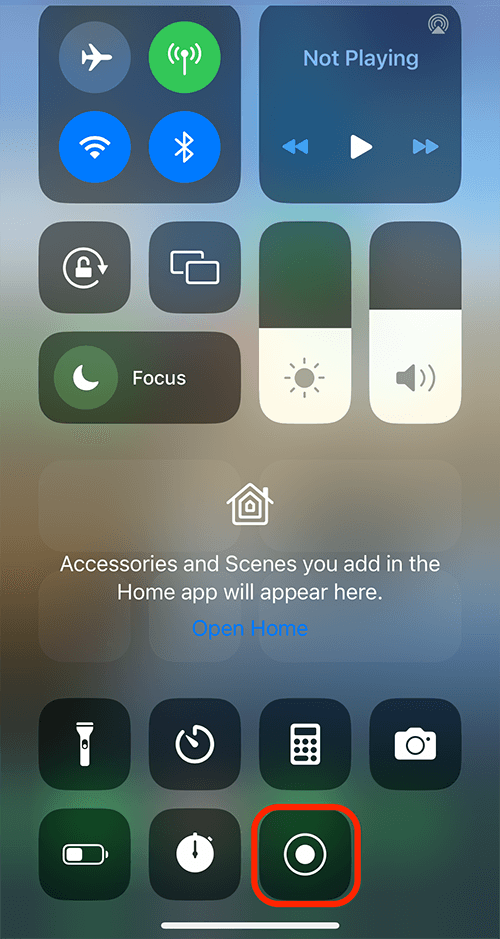
- Usar calculadora: realice sus cálculos como de costumbre en la aplicación Calculadora.
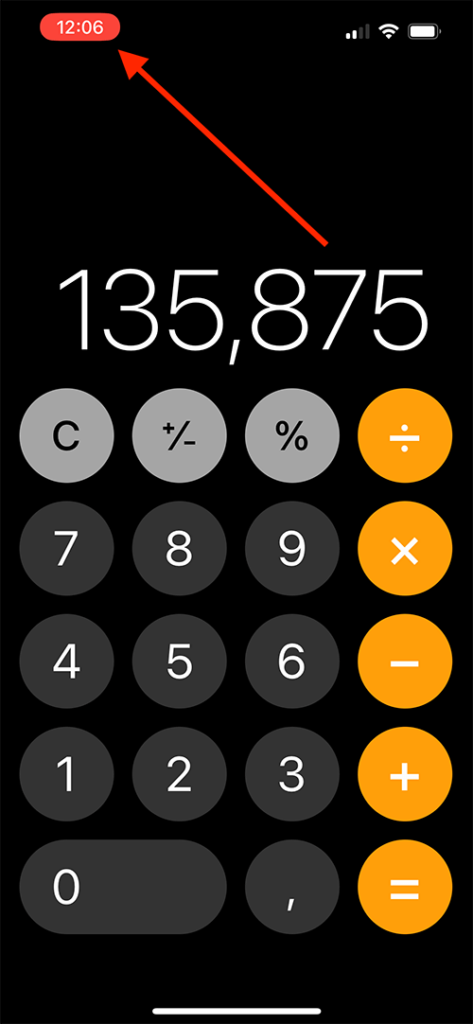
- Detener grabación: toque la barra de estado roja en la parte superior de la pantalla y seleccione "Detener".
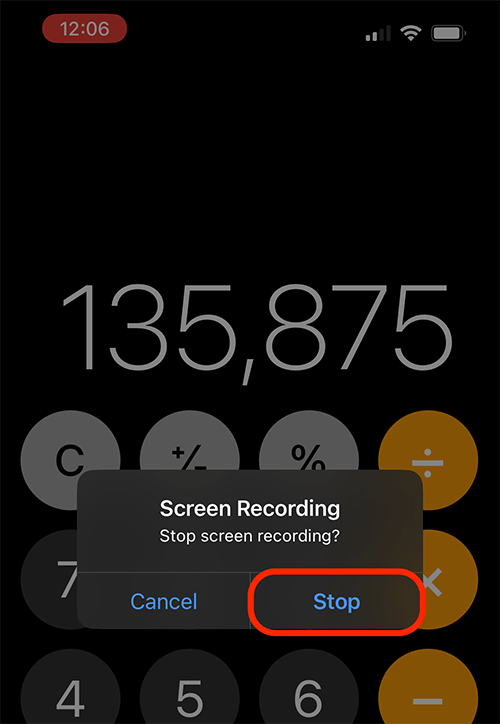
- Grabación de acceso: abra la aplicación Fotos para ver la grabación de su pantalla, que incluye todos sus cálculos.
Este método es especialmente útil para documentar una serie de cálculos complejos para revisarlos o compartirlos posteriormente.
Registro de la calculadora de iPhone: comprensión del registro de la calculadora
Si bien la aplicación predeterminada no ofrece un registro, las aplicaciones de terceros suelen ofrecer esta función, lo que permite un registro más detallado de los cálculos anteriores.
En aplicaciones de terceros, normalmente puedes acceder al historial deslizando el dedo por tus cálculos anteriores. Las aplicaciones de terceros suelen tener tutoriales y secciones de ayuda que brindan información sobre funciones avanzadas como registros históricos.
Si bien las actualizaciones de iOS aún no han agregado una función de historial a la aplicación de calculadora predeterminada, a menudo traer mejoras a aplicaciones de calculadora de terceros.
Consejos y trucos para la calculadora de iPhone: trucos de eficiencia
El uso de la calculadora en modo horizontal revela funciones adicionales de la calculadora científica, incluida la función de memoria.
Una característica útil de la calculadora del iPhone es deslizar el dedo hacia la izquierda o hacia la derecha en la pantalla para deshacer o rehacer la última entrada, aunque esto se limita a la entrada más reciente.
Sección FAQ
¿Existe alguna forma de recuperar el historial de la calculadora en un iPhone?
No, la aplicación de calculadora predeterminada del iPhone no almacena un historial de tus cálculos para proteger tu privacidad. Sin embargo, puede utilizar ciertas soluciones, como aplicaciones de terceros o la función de grabación de pantalla, para conservar una forma de historial para sus cálculos.
¿Puedo ver un registro de mis cálculos anteriores en mi iPhone?
Si bien la aplicación de calculadora predeterminada no proporciona un registro, muchas aplicaciones de calculadora de terceros ofrecen esta función. Aplicaciones como Calculator+ y The Calculator proporcionan un historial o registro de sus cálculos anteriores, que puede revisarse en cualquier momento.
¿Es posible deshacer o retroceder cálculos en la calculadora del iPhone?
Sí, puedes deshacer o retroceder tu última entrada en la calculadora del iPhone simplemente deslizando el dedo hacia la izquierda o hacia la derecha en la pantalla de la calculadora. Esta acción eliminará el número u operador más reciente que ingresó.
¿Existen aplicaciones de calculadora de terceros para iPhone con función de historial?
Por supuesto, existen numerosas aplicaciones de calculadora de terceros disponibles para iPhone que incluyen una función de historial. Los ejemplos incluyen Calculator+, The Calculator y Calcbot, todos los cuales le permiten ver e interactuar con su historial de cálculo.
¿Cómo borro mi historial de cálculos en la aplicación de calculadora de iPhone?
Dado que la aplicación de calculadora predeterminada del iPhone no guarda su historial, no hay nada que borrar. Si está utilizando una aplicación de terceros con una función de historial, normalmente puede borrar el historial a través de la configuración de la aplicación o seleccionando una opción de borrar o eliminar historial dentro de la aplicación.
Nuestra conclusión
Si bien la aplicación de calculadora predeterminada del iPhone puede carecer de una función de historial, varias soluciones y aplicaciones de terceros ofrecen soluciones. Desde el uso de accesos directos a aplicaciones y funciones de memoria hasta métodos innovadores como la grabación de pantalla, estos consejos pueden mejorar su experiencia de cálculo en el iPhone. Mantenerse al día con las actualizaciones de iOS también es beneficioso, ya que pueden aportar nuevas funcionalidades a las aplicaciones de calculadora predeterminadas y de terceros.






Deje un comentario